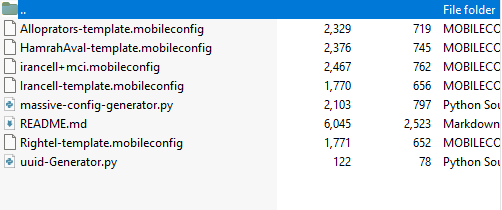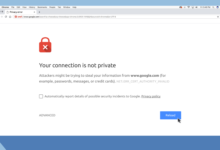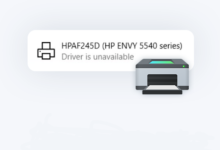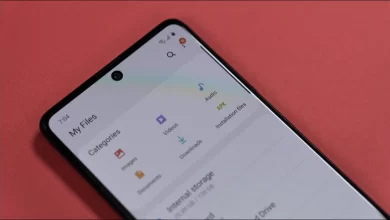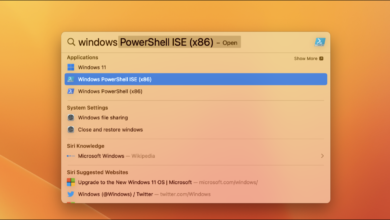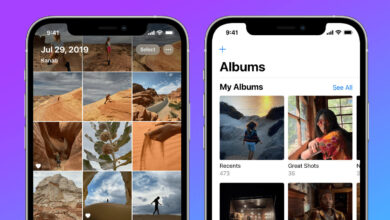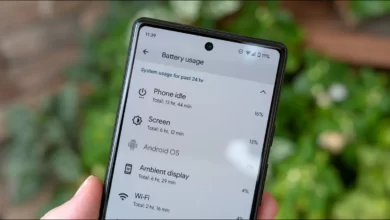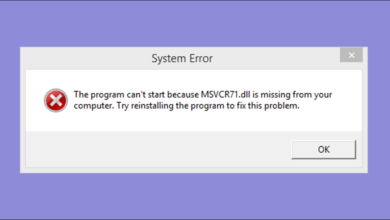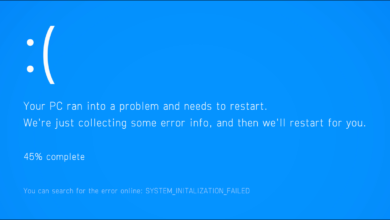آیا به دنبال آموزش رایگان و دائمی فعالسازی آنتن در آیفون 14 و 15 می گردید؟
آیفون 14 و 15 به عنوان دو جواهری از تکنولوژی مدرن، با امکانات بینظیر خود، به تازگی به بازار ایران وارد شدهاند. اما بسیاری از کاربران ممکن است با مشکل عدم آنتن دهی به دلیل ریجستر نشدن این دو مدل از آیفون در این دستگاهها روبهرو شوند که میتواند برای ارتباطات آنها مشکلاتی ایجاد کند.
در این مقاله از لرنچی، به طور جامع و رایگان به شما آموزش داده میشود که چگونه آنتن در آیفون 14 و 15 را فعال کنید ، ریجستر این دو مدل را دور زده و از ارتباطات بهتری در ایران بهرهمند شوید؛ پس تا انتهای این مقاله با ما همراه باشید.
آموزش ساخت پروفایل یکتا برای ایفون 14 و 15 با اسکریپت
در این روش، کدها به صورت قالب یا پوسته با UUIDهای عمومی برای همه اپراتورها به زبان پایتون ارائه شدهاند. برای جلوگیری از مسدود شدن پروفایل ها به دلیل استفاده تعداد زیاد افراد از یک UUID، باید برای هر دستگاه UUID اختصاصی تولید کرد.
- نصب pyinstaller:
pip install pyinstaller
- تبدیل کد پایتون به فایل exe:
pyinstaller --onefile --windowed uuid-genarator.py
- ایجاد UUID اختصاصی:
از فایل uuid-generator.exe برای تولید UUID جدید برای هر دستگاه استفاده کنید.
شما می توانید بجای انجام سه مرحله بالا از سایت زیر برای تولید UUID استفاده کنید: uuidtools - جایگزینی UUID در قالب:
در قالبهای ارائه شده، قسمت <key>PayloadUUID</key> را با UUID جدید تولید شده جایگزین کنید. - ذخیره فایل:
فایل قالب را با UUID جدید ذخیره کنید.
حالت کلی قالب
<key>PayloadType</key>
<string>com.apple.cellular</string>
<key>PayloadUUID</key>
<string>کد جدید</string>
<key>PayloadVersion</key>
<integer>1</integer>نکات ساخت پروفایل ریجستری ایفون 14 و 15
- میتوانید از قابلیتهای شخصیسازی موجود در کد برای تنظیم پروکسی یا IP اختصاصی برای هر دستگاه استفاده کنید.
- استفاده از UUID اختصاصی برای هر دستگاه به جلوگیری از مسدود شدن پروفایل ها و افزایش امنیت کمک میکند.
دلایل مسدود شدن پروفایل ها در ایفون 14 و 15
- استفاده تعداد زیاد افراد از یک UUID
- شناسایی و مسدود کردن دستگاههایی که از یک کد استفاده میکنند
مزایای استفاده از UUID اختصاصی
- جلوگیری از مسدود شدن پروفایل ها
- افزایش امنیت
- امکان شخصیسازی تنظیمات برای هر دستگاه
توجه
- این روش برای دستگاههای iOS و macOS قابل استفاده است.
- برای دستگاههای Android، روشهای دیگری برای تولید UUID و جلوگیری از مسدود شدن پروفایل ها وجود دارد.
آموزش ساخت پروفایل یکتا برای ایفون 14 و 15 با برنامه
در این قسمت از مقاله آموزش رایگان و دائمی فعالسازی آنتن در آیفون 14 و 15 به شما آموزش میدهیم که چگونه با استفاده از Apple Configurator (برای macOS) یا Imazing Profile Editor (برای ویندوز) پروفایلهای سفارشی برای بازگردانی آنتن آیفون خود بسازید.
مراحل ساخت پروفایل یکتا برای ایفون 14 و 15 با برنامه
- دانلود و نصب نرمافزار
- ایجاد پروفایل جدید
- Apple Configurator:
- منوی “File” را باز کنید و “New Profile” را انتخاب کنید.
- Imazing Profile Editor:
- روی دکمه “+” کلیک کنید و “New Profile” را انتخاب کنید.
- تنظیمات پروفایل
- نام: در بخش “Name”، نام دلخواه خود را برای پروفایل وارد کنید.
- شناسه:
- Apple Configurator: در بخش “Identifier”، میتوانید خالی بگذارید یا از فایل
uuid-genarator.pyبرای تولید یک کد منحصر به فرد استفاده کنید. - Imazing Profile Editor: در بخش “Identifier”، یک UUID منحصر به فرد وارد کنید.
- Apple Configurator: در بخش “Identifier”، میتوانید خالی بگذارید یا از فایل
- تنظیمات APN:
- در منوی سمت چپ، به دنبال گزینه “cellular” بگردید.
- Configured APN Type:
- برای همراه اول: “mcinet”
- برای ایرانسل: “mtnirancell”
- Data VPN Authentication Type: “CHAP” را انتخاب کنید.
- IP: از IP4 استفاده کنید. (در صورت مشکل میتوانید IP6 را امتحان کنید)
- تست و ذخیره
- پروفایل را ذخیره کنید.
- اگر به اینترنت متصل نشدید و آنتن گوشی آیفون شما بازنگشت، میتوانید یک پروفایل جدید با UUID جدید ایجاد و تست کنید.
نکات مهم کار با برنامه برای بازگردانی آنتن گوشی
- برای هر دستگاه از یک UUID منحصر به فرد استفاده کنید.
- در صورت استفاده از IP6، ممکن است لازم باشد تنظیمات MTU را در تنظیمات شبکه دستگاه خود تغییر دهید.
قبل از آپلود پروفایلها این کارها را انجام دهید
- ابتدا ریست نتورک را انجام دهید.
- فایل کانفیگ ساخته شده با هر روشی به گوشی ارسال کنید و آن را دانلود کنید و سپس بر روی آن کلیک کنید تا باز شود، سپس آن را در فایل ذخیره کنید.
- سپس به فایل منیجر بروید و روی کانفیگ کلیک کنید تا یک پیام بالا بیاید و اماده نصب شود.
- سپس وارد تنظیمات بخش VPN و Device Management شوید، پروفایل را انتخاب کرده و نصب کنید.
- بعد از نصب، به بخش Cellular Data بروید، تیک Data Roaming و VoLTE را بر روی 5G یا LTE بزنید، سپس گوشی را روشن و خاموش کنید تا آنتن برگردد.
- حالا بر روی لینک شورتکات کلیک کنید.
- از داخل شورتکات روی Anten کلیک کرده و آن را نصب کنید.
و در نهایت اگر انتن قطع شد با فعال کردن Shortcut می توانید مجدد راه اندازی کنید.
چند نکته مهم و نهایی
- روی شبکه همراه اول تنظیم کنید تا آنتن بهتر بازگردد.
- از دو سیم کارت همزمان در گوشی استفاده نکنید.
- در صورت کار نکردن پروفایل با uuid جدید بسازید و تست کنید همچنین برای دسترسی اینترنت مخصوصا برای ایرانسل می توانید تنظیمات ip رو ip6 بگذارید.
- حتماً نت را روی 5G تنظیم کنید.
- اگر از ساعت ۱۲ شب آنتن ندارید، نت را روی 2G تنظیم کنید، زیرا در برخی موارد آنتن به طور اتوماتیک تا صبح ۸ برگردد.
امیدواریم این ترفند کاربردی از مجموعه آموزش های سیستم عامل ای او اس به جهت معرفی نحوه فعالسازی آنتن در آیفون 14 و 15 برای شما عزیزان مفید واقع شده باشد؛ اگر شما نیز روشی برای بازگردانی آنتن آیفون های 14 و 15 می شناسید میتوانید آن را در بخش کامنت ها مطرح کنید تا با نام شما این مقاله بروزرسانی گردد.